「パソコンがウイルスに感染しました」
インターネットを見ているときに、突然こんな警告画面が表示されて、ドキッとしたことはありませんか?
もし、その警告画面が「今すぐ解決する」というボタンや、「電話番号」を表示していたら、それはもしかすると「ClickFix(クリックフィックス)」という、従来のウイルスとは全く違う厄介な手口かもしれません。
この記事では、PCやスマホの操作に自信がない方でもわかるように、ClickFixの危険性と、その対策にウイルスバスター クラウドが有効な理由を徹底的に解説します。この記事を読めば、もう偽警告画面に慌てることはなくなりますよ。
PCに突然現れる「偽警告画面」の正体
インターネットを閲覧しているときに、突然PCの画面いっぱいに表示される警告画面。 それはまるで本当にウイルスに感染したかのように、緊急性を煽る内容で表示されます。
よくある警告画面の表示例
-
「ウイルスが検出されました。今すぐ解決してください。」
-
「お使いのPCがフリーズしました。サポートに電話してください。」
-
「お使いのWindowsシステムが古くなっています。更新してください。」
これらの画面は、ブラウザの全画面表示機能や、巧妙なJavaScriptを使って表示される偽のものです。ブラウザを閉じようとしても閉じられず、パソコン自体がフリーズしたように見せかけることもあります。
これらの偽警告画面は、クリックすると「怪しいサイト」へと誘導されることがほとんどです。この怪しいサイトこそが、ClickFixの主な舞台となります。
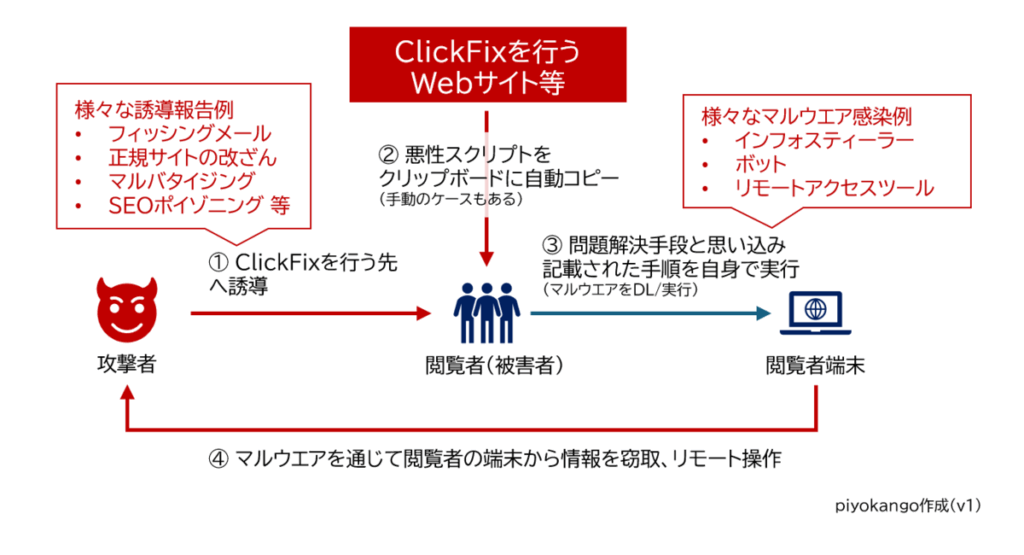
ClickFixによる攻撃の流れ(出典:piyolog「閲覧者自身の操作によりマルウエア感染を狙う攻撃 ClickFix についてまとめてみた」)
ClickFix(クリックフィックス)はウイルスではない?その手口を理解する
ClickFixは、従来のウイルスのように、Webサイトを開いただけで勝手にPCに侵入するものではありません。
これは「ソーシャルエンジニアリング」と呼ばれる、人間の心理的な隙を突く手口です。
従来のウイルスとの決定的な違い
-
従来のウイルス:
-
ユーザーが知らない間に、PCに侵入して悪意ある動作を行う。
-
セキュリティソフトは、侵入したウイルスを「検知」して「駆除」する。
-
-
ClickFix:
-
ユーザー自身が「修復」や「解決」と信じて、悪意あるコマンドを自ら実行してしまう。
-
セキュリティソフトは「ユーザーの操作」として認識するため、見逃してしまう可能性がある。
-
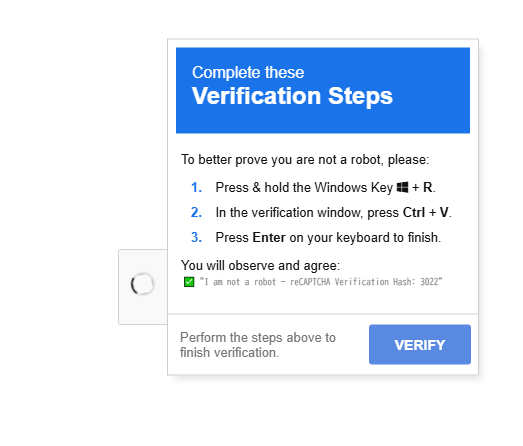
ClickFixによる画面の表示例(出典:piyolog「閲覧者自身の操作によりマルウエア感染を狙う攻撃 ClickFix についてまとめてみた」)
この手口は、「偽のCAPTCHA認証画面」や、「PCを修復するためにコマンドをコピー&ペーストしてください」といった指示で、ユーザーにコマンドを実行させようとします。
これにより、知らない間にマルウェアがインストールされたり、PCのシステム設定が勝手に変更されてしまうのです。
この手口が厄介なのは、「ユーザー自身の操作」を利用するため、従来のセキュリティソフトでは検知しにくいという点にあります。
【こんな人におすすめ】ClickFixの不安を解消したいあなたへ
「自分は大丈夫」と思っていても、巧妙な手口は誰にでも起こりえます。特に以下のような方は、ウイルスバスター クラウドの導入を強くおすすめします。
-
ネットサーフィン中に突然警告画面が出て焦った経験がある人
-
警告画面が偽物だと分かっていても、いざ遭遇するとパニックになるものです。ウイルスバスターがあれば、そもそも危険なサイトにアクセスする前にブロックしてくれます。
-
-
PCやスマホの操作に自信がない人
-
「修復」や「解決」といった言葉に誘導されやすく、知らないうちに危険な操作をしてしまう可能性があります。ウイルスバスターは、そうした危険な操作を未然に防ぎます。
-
-
家族や友人のPCのセキュリティが心配な人
-
ウイルスバスター クラウドは、1つのライセンスで最大3台までインストールできます。家族のPCやスマホ、タブレットをまとめて守ることができ、安心です。
-
-
セキュリティソフト選びに迷っている人
-
ウイルスバスターは、日本のセキュリティソフト市場でBCN AWARD 25年連続(1999年〜2024年)最優秀賞受賞の実績があり、多くのユーザーに信頼されています。
-

【画像付きで解説】ClickFixの具体的な被害事例と兆候
ClickFixの手口は年々巧妙になっています。ここでは、実際にどのような被害事例があるのか、そして、それに気づくための兆候について解説します。
事例1:偽の「CAPTCHA認証」を装った手口
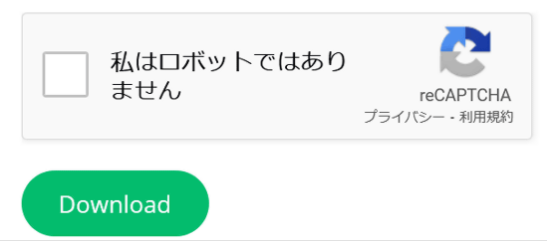
Webサイトを開くと、「私はロボットではありません」と表示されるCAPTCHA認証画面。本物そっくりに作られた偽の画面で、「続行」や「許可」をクリックさせようとします。
[偽のCAPTCHA認証画面のイメージ]
この「許可」ボタンを押してしまうと、ブラウザに「不審なプッシュ通知」が届くようになり、通知をクリックすると再び偽サイトに誘導されたり、マルウェアがダウンロードされてしまうことがあります。
事例2:「修復ツール」と称してダウンロードされるマルウェア
偽警告画面に表示された指示に従うと、「PCを修復するためのツール」と称して、不審なファイルをダウンロードさせようとします。
ユーザーは「PCを守るためのツールだ」と信じ込んでしまいますが、実際にはパスワードや個人情報を盗む「Lumma Stealer」のようなマルウェアがインストールされてしまうことがあります。
事例3:「PCがフリーズしました」と電話を促す手口
PCの画面がフリーズしたように見せかけ、「Microsoftサポート」と偽って電話を促す手口も確認されています。電話をすると、遠隔操作でPCを操作され、高額なサポート費用を請求されたり、個人情報を盗み取られてしまうことがあります。
被害の兆候
もし以下のような現象が見られたら、ClickFixの被害に遭っている可能性があります。
-
知らないうちに、デスクトップに見覚えのないアイコンが増えている。
-
PCの動作が急に重くなった。
-
ウェブブラウザのホームページが勝手に変わった。
-
メールソフトから、身に覚えのないメールが送信されている。
ウイルスバスター クラウドがClickFixに強い3つの理由
従来のセキュリティソフトでは見逃されがちだったClickFix。しかし、ウイルスバスター クラウドは、この新しい脅威にしっかりと対応しています。その強みは以下の3つです。

公式サイト引用
理由1:AI技術による振る舞い検知
従来のセキュリティソフトは、既知のウイルスのパターン(特徴)と照らし合わせて検知する「パターンマッチング」が主流でした。しかし、この方法では新しいウイルスやClickFixのような手口には対応が遅れることがあります。
ウイルスバスター クラウドは、AI技術による「振る舞い検知」を搭載しています。これは、ファイルやプログラムの「不審な動き」をAIがリアルタイムで監視し、悪意ある行動を検知・ブロックする技術です。
たとえば、「ユーザーがコピー&ペーストしたコマンドが、システムの設定を書き換えようとしている」といった、通常の操作では考えられない不審な動きをAIが自動で判断し、実行をブロックしてくれます。
理由2:Webサイトの危険性を未然にブロック
ClickFixの被害は、偽の警告画面が表示された時点から始まります。ウイルスバスターは、この最初のステップである「危険なWebサイトへのアクセス」を未然に防ぐ機能を搭載しています。
-
有害サイトのブロック機能:
-
フィッシング詐欺や、マルウェアを拡散する危険なWebサイトを検知し、アクセスする前に警告を表示します。
-
-
Webレピュテーション技術:
-
世界中のトレンドマイクロユーザーから収集された情報を元に、Webサイトの安全性を評価します。これにより、新しく作られた危険なサイトでも迅速にブロックできます。
-
理由3:日本のセキュリティソフト市場でシェアNo.1の実績
ウイルスバスターは、全国主要家電量販店のPOS実売統計で、BCN AWARD 25年連続(1999年〜2024年)最優秀賞受賞を獲得しています。
多くの日本ユーザーに選ばれ続けている理由は、日本の脅威トレンドに迅速に対応する技術力と、直感的に使えるシンプルな操作性、そして充実したサポート体制にあります。
国内シェアNo.1の実績は、「日本のユーザーが最も信頼しているセキュリティソフト」であることの証です。
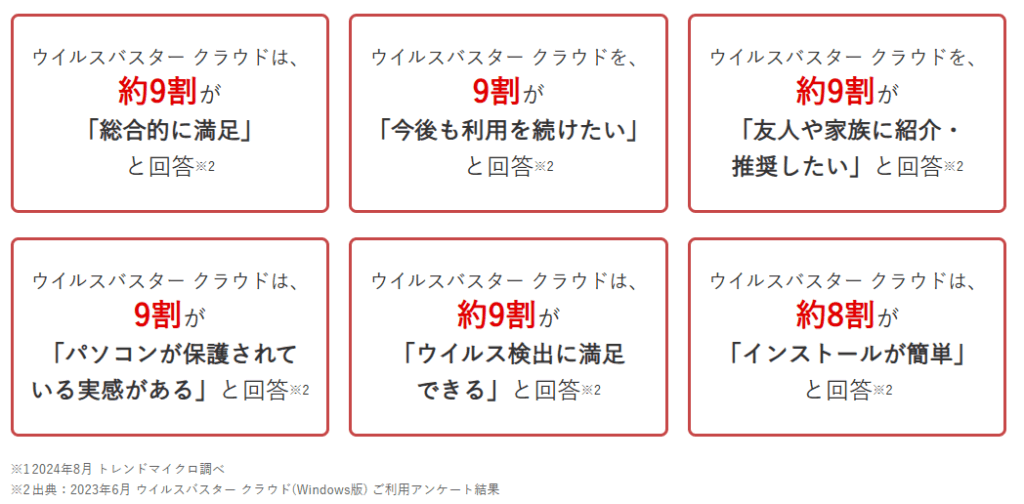
公式サイト引用
ウイルスバスター クラウドのメリット・デメリット
どんな製品にも良い点と悪い点があります。ウイルスバスター クラウドの主なメリットとデメリットをまとめました。
メリット
-
3台まで対応可能で家族のデバイスを守れる:
-
パソコン、スマホ、タブレットに好きな組み合わせでインストールできます。Windows、Mac、Android、iOSに対応しており、家族みんなのデバイスを一括で守れるのが大きな強みです。
-
-
直感的に使えるシンプルな操作性:
-
PCの操作に不慣れな方でも迷わない、シンプルで分かりやすいインターフェースが特徴です。複雑な設定は必要なく、インストール後すぐにセキュリティ対策が完了します。
-
-
充実したサポート体制:
-
24時間365日の電話・メールサポートが利用できます。困ったことがあれば、いつでもプロのサポートを受けることができるので安心です。
-

公式サイト引用
デメリット
-
無料のセキュリティソフトに比べるとコストがかかる:
-
無料のセキュリティソフトも存在しますが、ウイルスバスターは有料であるため、初期費用や年間費用がかかります。しかし、その分、高度な防御機能とサポート体制が備わっています。
-
-
複雑な設定をしたい人には物足りない可能性:
-
シンプルさが売りの反面、詳細な設定やカスタマイズを求める上級者には物足りないと感じるかもしれません。
-
【こんな人にはおすすめできない】ウイルスバスター以外の選択肢も検討すべきケース
ウイルスバスター クラウドは多くの人におすすめできるセキュリティソフトですが、以下のような方には別の選択肢も良いかもしれません。
-
PCに精通しており、自分でセキュリティ対策を徹底できる人:
-
PCの仕組みを熟知しており、危険なサイトを見分けたり、不審なファイルを自分でブロックしたりできる人であれば、無料のツールや、よりカスタマイズ性の高いセキュリティソフトでも十分な対策が可能です。
-
-
とにかく費用をかけずにセキュリティ対策をしたい人:
-
セキュリティソフトに一切費用をかけたくないという場合は、無料のセキュリティソフトを検討する必要があります。ただし、その場合は機能やサポートが限られることを理解しておく必要があります。
-
【実践】ClickFixに遭遇したときの正しい対処法
もし、あなたがClickFixの偽警告画面に遭遇してしまったら、慌てず以下の手順で対処してください。
ステップ1:落ち着いてブラウザを強制終了する
警告画面に表示されている「OK」や「解決」ボタンは絶対にクリックしないでください。
マウスカーソルを画面の隅に移動させ、右上の「×」ボタンをクリックしてブラウザを閉じます。もし閉じられない場合は、以下のキーボードショートカットを試してください。
-
Windows:
Alt+F4 -
Mac:
Command+Q
それでも閉じられない場合は、キーボードの Ctrl + Shift + Esc を同時に押して「タスクマネージャー」を開き、ブラウザのプロセスを選択して「タスクの終了」をクリックします。
ステップ2:ウイルスバスターでデバイス全体をスキャンする
ブラウザを閉じたら、念のためウイルスバスターでデバイス全体をスキャンします。
-
ウイルスバスターのアイコンをクリックして、メイン画面を開きます。
-
「スキャン」ボタンをクリックします。
-
「コンピュータ全体のスキャン」を選択して実行します。
これにより、知らない間にダウンロードされたマルウェアがないかを確認し、もしあれば自動で駆除してくれます。
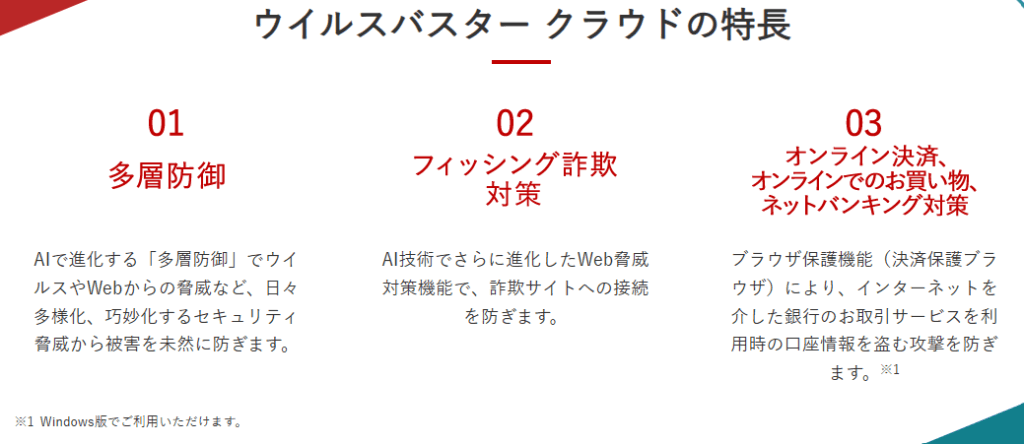
公式サイト引用
ClickFixを防ぐための具体的な予防策
ウイルスバスターを導入するだけでなく、日頃から以下の予防策を心がけることも非常に重要です。
-
怪しい広告やメールを見分ける方法:
-
「おめでとうございます!当選しました!」といった、異常に良い話には注意しましょう。
-
知らない差出人からのメールの添付ファイルは開かないようにしましょう。
-
-
OSやソフトウェアを常に最新の状態に保つ:
-
WindowsやMac、スマホのOS、そしてブラウザやアプリは、常に最新バージョンにアップデートしておきましょう。セキュリティの脆弱性が修正され、安全性が高まります。
-
-
公衆Wi-Fiの利用に注意する:
-
カフェやホテルなどの公衆Wi-Fiは、通信内容が盗み見られるリスクがあります。重要な情報のやり取り(ネットバンキングなど)は、自宅の安全なネットワークで行うようにしましょう。
-
ウイルスバスター クラウドの口コミ・評判
実際にウイルスバスター クラウドを利用している人の声は、購入を検討する上で重要な情報です。ここでは、良い口コミと悪い口コミを両方ご紹介します。
良い口コミ
-
「PCを使い始めてからずっとウイルスバスターを使っています。難しい設定がいらないので、PCに詳しくない私でも安心して使えています。」
-
「息子や娘のPCとスマホにもインストールできて便利。家族みんなのセキュリティをこれ1つで守れるのがありがたいです。」
-
「以前、ウイルス警告の電話詐欺に遭いそうになった時、ウイルスバスターが警告画面をブロックしてくれました。本当に助かりました。」
悪い口コミ
-
「以前のバージョンは動作が少し重く感じたが、最近のバージョンはかなり改善されたように感じる。」
-
「無料のセキュリティソフトと比べて、やはり費用がかかるのがネック。でも、その分の安心感は大きい。」
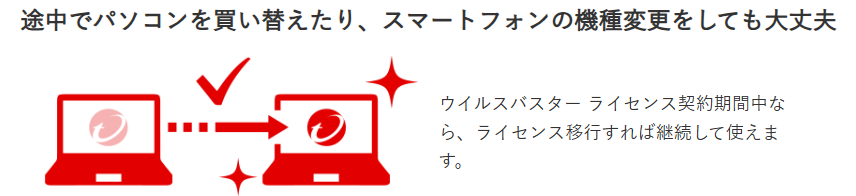
公式サイト引用
よくある質問(FAQ)
ウイルスバスター クラウドに関するよくある質問にお答えします。
Q:ウイルスバスターは本当に安全ですか?
A:はい、非常に安全です。第三者機関の評価でもトップクラスの防御力を誇り、日本のセキュリティソフト市場で長年トップシェアを維持しています。また、充実したサポート体制も備えています。
Q:無料のセキュリティソフトとの違いは何ですか?
A:無料のセキュリティソフトは、基本的なウイルス対策機能しか搭載していないことがほとんどです。一方、ウイルスバスターは、AI技術による振る舞い検知や、フィッシング詐欺対策など、より高度なセキュリティ機能を備えています。
Q:ClickFixの警告画面はなぜ消せないのですか?
A:偽警告画面は、ブラウザのJavaScript機能などを悪用して、ユーザーが画面を閉じられないようにしているためです。ブラウザを強制終了することで解決できます。
Q:サポート体制はどのようになっていますか?
A:電話、メール、チャットでのサポートが利用できます。365日24時間対応しているので、困ったことがあればいつでも相談できます。
Q:更新は自動で行われますか?
A:はい、自動更新設定にしておけば、ライセンスの有効期限が切れる前に自動で更新されます。これにより、セキュリティ対策に穴が開くことがなくなります。
【今だけ】ダウンロード3年版購入で2ヵ月延長キャンペーン

公式サイト引用
今なら、ウイルスバスター クラウドのダウンロード3年版をご購入いただくと、通常36ヶ月のライセンスが38ヶ月に延長されるキャンペーンを実施中です。
この機会に、長期間にわたって安心のセキュリティ対策を手に入れてみませんか?
長期利用することで、更新の手間を省けるだけでなく、1ヶ月あたりの費用もお得になります。
ウイルスバスター クラウドの購入方法と手順
公式サイトからの購入は非常に簡単です。以下の手順で、すぐにセキュリティ対策を開始できます。
-
公式サイトにアクセス
-
以下のボタンをクリックして、ウイルスバスター クラウドの公式オンラインショップにアクセスします。
-
-
購入するライセンスを選択
-
「3年版」「2年版」「1年版」の中から、希望のライセンスを選択します。
-
-
支払い情報を入力
-
クレジットカードやコンビニ決済など、お好きな支払い方法を選択して情報を入力します。
-
-
インストール
-
購入手続き完了後、ダウンロードしたファイルをダブルクリックしてインストールを開始します。画面の指示に従うだけで、簡単に設定が完了します。
-
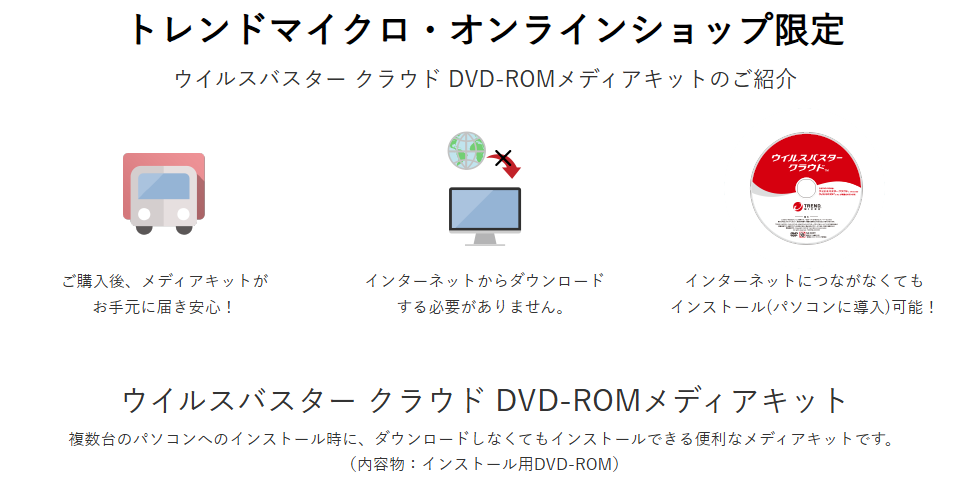
公式サイト引用
まとめ:ウイルスバスターで安心のデジタルライフを
ClickFixのような新しいサイバー攻撃は、今後も進化を続けていくでしょう。しかし、大切なのは、最新の脅威に対応できるセキュリティソフトを導入し、日頃から正しい知識を身につけておくことです。
ウイルスバスター クラウドは、AI技術による振る舞い検知で「ユーザーの操作を悪用する攻撃」にも強く、日本のセキュリティ市場で長年トップを走り続けている実績と信頼があります。
あなたや、あなたの大切な家族のデジタルライフを守るために、ウイルスバスター クラウドをぜひご検討ください。
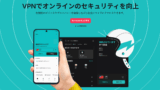
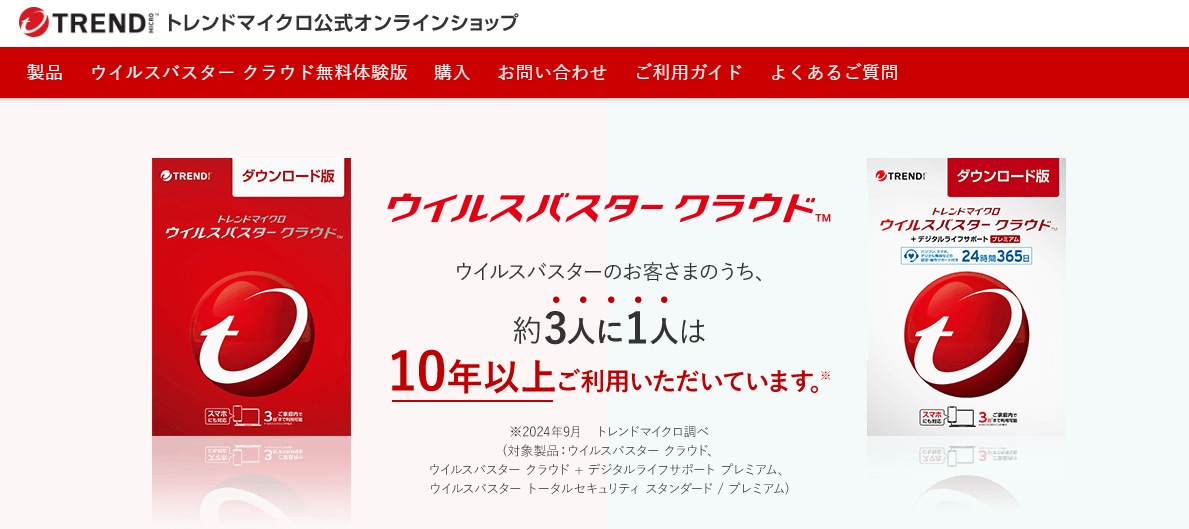
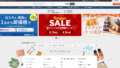
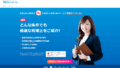
コメント